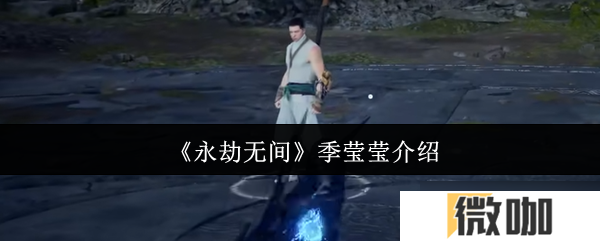>
在巧影视频中放大抠图对象需要以下步骤:导入视频并抠图。选择抠图对象并调整缩放比例。调整放大后的抠图对象位置。可选:添加关键帧动画实现平滑缩放效果。

巧影视频抠图怎么变大
在巧影视频中放大抠图对象的方法如下:
步骤 1:导入并抠图
导入视频素材,然后通过“抠图”功能去除背景。步骤 2:选择抠图对象
从时间轴中选择要放大的抠图对象。步骤 3:调整缩放比例
在“变换”选项卡中,找到“缩放”面板。拖动“比例”滑块或输入百分比以放大抠图对象。步骤 4:调整位置
放大抠图对象后,可以使用“位置”面板调整其在新位置上的位置。步骤 5:添加动画(可选)
为了让缩放动画更流畅,可以添加关键帧动画。将播放头移到要开始缩放的位置,单击“添加关键帧”按钮。再次将播放头移动到要结束缩放的位置,再次单击“添加关键帧”按钮。您现在可以调整两个关键帧的缩放比例,以便在它们之间创建平滑的缩放动画。提示:
确保原始抠图对象尺寸足够大,以便在放大后不会出现模糊或失真。尽量使用较小的缩放比例增量,以避免过度的失真。如果你想放大整个视频画面,而不是特定的抠图对象,可以跳过抠图步骤,直接在时间轴中缩放视频片段。以上就是巧影视频抠图怎么变大的详细内容,更多请关注本站其它相关文章!